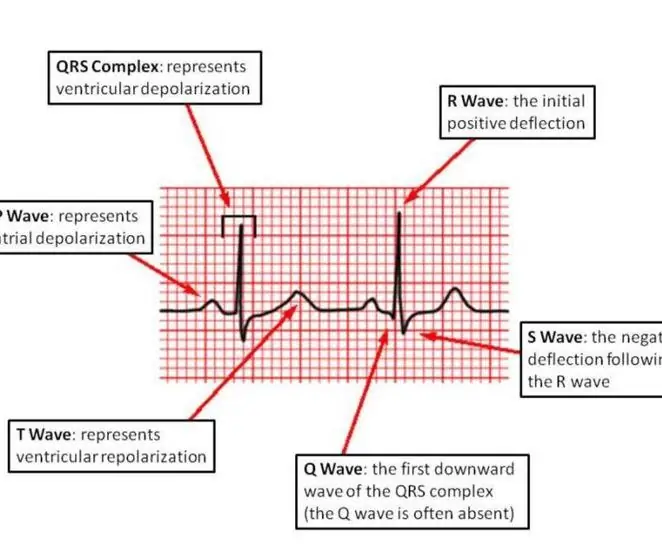
สารบัญ:
- ผู้เขียน John Day [email protected].
- Public 2024-01-30 13:07.
- แก้ไขล่าสุด 2025-01-23 15:12.
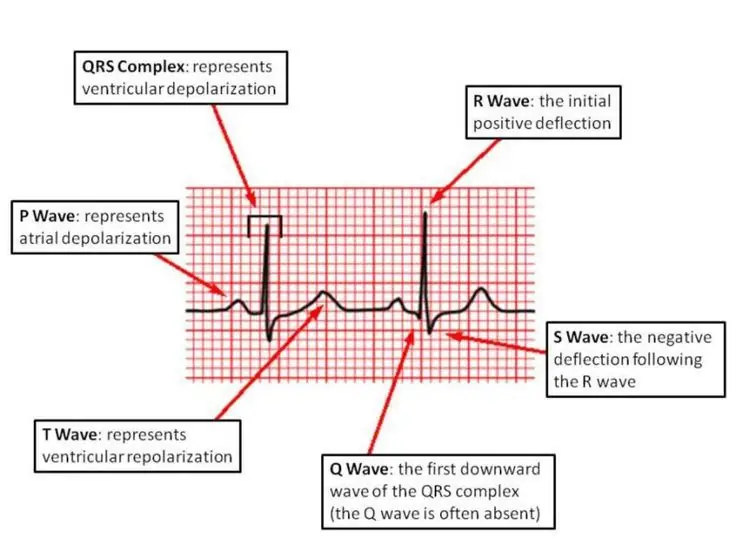
หมายเหตุ: นี่ไม่ใช่อุปกรณ์ทางการแพทย์ นี่เป็นเพื่อการศึกษาโดยใช้สัญญาณจำลองเท่านั้น หากใช้วงจรนี้สำหรับการวัด ECG จริง โปรดตรวจสอบให้แน่ใจว่าวงจรและการเชื่อมต่อระหว่างวงจรกับเครื่องมือใช้เทคนิคการแยกที่เหมาะสม
คำแนะนำนี้เป็นแนวทางในการจำลอง สร้าง และทดสอบวงจรที่รับเข้า กรอง และขยายสัญญาณ ECG คุณจะต้องมีความรู้พื้นฐานเกี่ยวกับวงจรและเครื่องมือสองสามอย่างเพื่อนำคำแนะนำนี้ไปใช้อย่างครบถ้วน
คลื่นไฟฟ้าหัวใจ (ECG หรือ EKG) เป็นการทดสอบที่ไม่เจ็บปวดและไม่รุกราน ซึ่งจะบันทึกกิจกรรมทางไฟฟ้าของหัวใจ และใช้เพื่อให้เข้าใจถึงสภาวะของหัวใจของผู้ป่วย ในการจำลองการอ่าน ECG ได้สำเร็จ จำเป็นต้องขยายสัญญาณการเต้นของหัวใจที่ป้อนเข้า (เครื่องขยายสัญญาณเสียง) และกรอง (ตัวกรองรอยบากและความถี่ต่ำ) ส่วนประกอบเหล่านี้ถูกสร้างขึ้นทางกายภาพและบนเครื่องจำลองวงจร เพื่อให้แน่ใจว่าส่วนประกอบแต่ละส่วนมีการขยายหรือกรองสัญญาณอย่างถูกต้อง การกวาด AC สามารถทำได้โดยใช้ PSpice และในการทดลอง หลังจากทดสอบส่วนประกอบแต่ละอย่างสำเร็จแล้ว คุณสามารถป้อนสัญญาณการเต้นของหัวใจผ่านวงจรที่สมบูรณ์ซึ่งประกอบด้วยเครื่องขยายสัญญาณเครื่องมือวัด ตัวกรองรอยบาก และตัวกรองความถี่ต่ำ หลังจากนั้น สัญญาณ ECG ของมนุษย์อาจถูกป้อนผ่าน ECG และ LabVIEW ทั้งรูปคลื่นจำลองและสัญญาณการเต้นของหัวใจของมนุษย์อาจถูกเรียกใช้ผ่าน LabVIEW เพื่อนับจังหวะต่อนาที (BPM) ของสัญญาณอินพุต โดยรวมแล้ว สัญญาณการเต้นของหัวใจที่ป้อนเข้าและสัญญาณของมนุษย์ควรจะสามารถขยายและกรองได้สำเร็จ โดยจำลอง ECG โดยใช้ทักษะด้านวงจรเพื่อออกแบบ ปรับเปลี่ยน และทดสอบเครื่องขยายสัญญาณเครื่องมือวัด ตัวกรองรอยบาก และวงจรตัวกรองความถี่ต่ำ
ขั้นตอนที่ 1: จำลองวงจรบนคอมพิวเตอร์
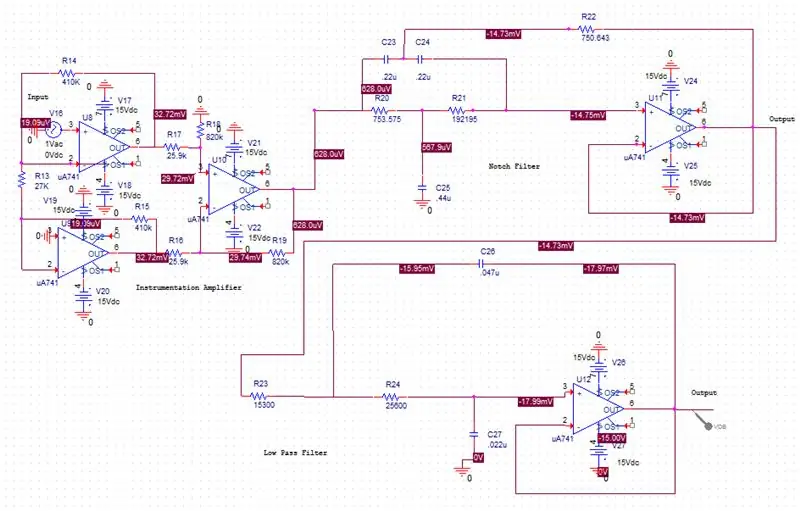

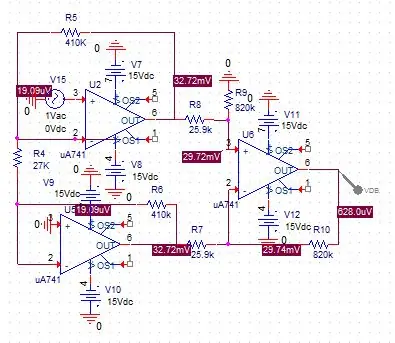

คุณสามารถใช้ซอฟต์แวร์ใดก็ได้ที่คุณมีเพื่อจำลองวงจรที่เราจะสร้าง ฉันใช้ PSpice นั่นคือสิ่งที่ฉันจะอธิบายรายละเอียด แต่ค่าส่วนประกอบ (ตัวต้านทาน ตัวเก็บประจุ ฯลฯ) และส่วนประกอบหลักเหมือนกันหมด ดังนั้นอย่าลังเลที่จะใช้อย่างอื่น (เช่น circuitlab.com).
คำนวณค่าส่วนประกอบ:
- อันดับแรกคือการกำหนดค่าสำหรับเครื่องขยายสัญญาณเครื่องมือวัด (ดูรูป) ค่าในภาพถูกกำหนดโดยค่าเกนที่ต้องการที่ 1,000 ซึ่งหมายความว่าไม่ว่าแรงดันอินพุตที่คุณจ่ายให้กับส่วนนี้ของวงจรจะ 'ขยาย' ค่านี้ด้วยค่าเกน ตัวอย่างเช่น หากคุณระบุ 1V เหมือนที่ฉันทำ เอาต์พุตควรเป็น 1000V แอมพลิฟายเออร์เครื่องมือวัดนี้มีสองส่วน ดังนั้น เกนจึงถูกแยกออกเป็น K1 และ K2 ดูภาพที่รวมไว้ เราต้องการให้อัตราขยายใกล้เคียงกัน (นั่นคือสาเหตุที่สมการที่ 2 ในภาพ) พบสมการที่ 2 และ 3 ในภาพด้วยการวิเคราะห์ปม แล้วสามารถคำนวณค่าตัวต้านทานได้ (ดูรูป)
- ค่าตัวต้านทานสำหรับตัวกรองรอยบากถูกกำหนดโดยการตั้งค่าปัจจัยด้านคุณภาพ Q เป็น 8 และเนื่องจากเรารู้ว่าเรามีตัวเก็บประจุ 0.022uF มากมาย เราจึงเดินหน้าในการคำนวณโดยใช้สองเงื่อนไขนี้ ดูภาพด้วยสมการ 5 - 10 เพื่อคำนวณค่า หรือใช้ R1 = 753.575Ω, R2 = 192195Ω, R3= 750.643Ω ซึ่งเป็นสิ่งที่เราทำ!
- ตัวกรองความถี่ต่ำคือการขจัดสัญญาณรบกวนที่อยู่เหนือความถี่ที่เราพบทางออนไลน์ว่าสำหรับ ECG นั้นควรใช้ความถี่ตัดที่ 250 Hz จากความถี่และสมการนี้ 11-15 (ตรวจสอบภาพ) คำนวณค่าตัวต้านทานสำหรับตัวกรองความถี่ต่ำของคุณ ถือว่า R3 เป็นวงจรเปิดและ R4 เป็นไฟฟ้าลัดวงจรเพื่อให้ได้ค่า K = 1 เราคำนวณ R1 = 15, 300 ohms, R2 = 25, 600 ohms, C1 = 0.022 uF, C2 = 0.047 uF
เปิดและสร้างบน PSpice:
ด้วยค่าทั้งหมดเหล่านี้ เริ่ม PSpice - เปิด 'OrCAD Capture CIS' หากป๊อปอัปสำหรับ Cadence Project Choices เปิดขึ้น ให้เลือก 'Allegro PCB Design CIS L' เปิดไฟล์ -> โครงการใหม่ พิมพ์ชื่อที่ชาญฉลาดสำหรับมัน เลือกสร้างโครงการ ใช้อนาล็อกหรือผสม A/D เลือก 'สร้างโครงการเปล่า' ดูภาพสำหรับการจัดไฟล์ของโครงการของคุณ ภายในแต่ละหน้าเป็นที่ที่คุณจะรวบรวมส่วนประกอบ (ตัวต้านทาน ตัวเก็บประจุ ฯลฯ) เพื่อสร้างส่วนของคุณ วงจรที่คุณต้องการ ในแต่ละหน้า คุณจะคลิกที่ส่วนหนึ่งในแถบเครื่องมือที่ด้านบนและคลิกส่วนเพื่อเปิดรายการชิ้นส่วนที่คุณค้นหาตัวต้านทาน ตัวเก็บประจุ แอมพลิฟายเออร์ในการดำเนินงาน และแหล่งพลังงาน นอกจากนี้ในเมนู Place drop down คุณจะพบกับกราวด์และสายไฟที่คุณจะต้องใช้ ตอนนี้ออกแบบหน้าแต่ละหน้าของคุณตามที่เห็นในรูปภาพที่รวมไว้โดยใช้ค่าที่คุณคำนวณ
เรียกใช้ AC Sweeps เพื่อให้แน่ใจว่าการกรองและการขยายกำลังเกิดขึ้นจริงตามที่คุณคาดหวัง
ฉันเพิ่มตัวเลขสองตัวสำหรับการจำลองสิ่งเหล่านี้ สังเกตรอยบากที่ 60 Hz และกรองความถี่สูงออก สังเกตสีเส้นและนิพจน์การติดตามที่ติดป้ายกำกับ ฉันยังใช้วงจรทั้งหมดร่วมกัน ดังนั้นคุณควรเข้าใจว่าคุณควรคาดหวังอะไร!
สำหรับการกวาดเลือก PSpice คลิก PSpice โปรไฟล์การจำลองใหม่ เปลี่ยนเป็น AC Sweep และตั้งค่าความถี่ที่ต้องการสำหรับการเริ่ม หยุด และเพิ่มค่า ภายใต้เมนู PSpice ฉันยังเลือกเครื่องหมาย ขั้นสูง และเลือก dB ของแรงดันไฟฟ้า และใส่เครื่องหมายในตำแหน่งที่ฉันต้องการวัดผลลัพธ์ ซึ่งจะช่วยได้ในภายหลัง ดังนั้นคุณไม่จำเป็นต้องเพิ่มการดัดแปลงการติดตามด้วยตนเอง จากนั้นไปแพ็คไปที่ปุ่มเมนู Pspice อีกครั้งแล้วเลือก Run หรือกด F11 เมื่อเครื่องจำลองเปิดขึ้น หากจำเป็น: คลิกติดตาม เพิ่มการติดตาม จากนั้นเลือกนิพจน์การติดตามที่เหมาะสม เช่น V(U6:OUT) หากคุณต้องการวัดเอาต์พุตแรงดันไฟฟ้าที่ขา OUT ของ opamp U6
เครื่องขยายเสียงเครื่องมือวัด: ใช้ uA741 สำหรับเครื่องขยายเสียงทั้งสามและสังเกตว่าเครื่องขยายเสียงในภาพมีการอ้างอิงตามป้ายกำกับที่เกี่ยวข้อง (U4, U5, U6) เรียกใช้ AC ของคุณกวาดบน PSpice เพื่อคำนวณการตอบสนองความถี่ของวงจรด้วยอินพุตแรงดันไฟฟ้าเดียวเพื่อให้แรงดันเอาต์พุตควรเท่ากับอัตราขยาย (1000) ในกรณีนี้
ตัวกรองรอยบาก: ใช้แหล่งจ่ายไฟ AC แรงดันไฟเดียวตามที่เห็นในภาพและแอมพลิฟายเออร์สำหรับการทำงาน uA741 และตรวจสอบให้แน่ใจว่าได้จ่ายไฟให้กับออปแอมป์ทุกตัวที่คุณใช้ (ขับเคลื่อนด้วย 15V DC) เรียกใช้การกวาด AC ฉันแนะนำให้เพิ่มทีละ 30 ถึง 100 Hz โดยเพิ่มทีละ 10 Hz เพื่อให้แน่ใจว่ามีรอยบากที่ 60 Hz ที่จะกรองสัญญาณไฟฟ้า
ตัวกรองความถี่ต่ำ: ใช้แอมพลิฟายเออร์สำหรับการดำเนินงาน uA741 (ดูรูปที่เราระบุว่าเป็น U1) และจ่ายไฟ AC หนึ่งโวลต์ให้กับวงจร จ่ายไฟให้กับออปแอมป์ด้วย DC 15 โวลต์ และวัดเอาท์พุตสำหรับการกวาด AC ที่พิน 6 ของ U1 ซึ่งเชื่อมต่อกับสายไฟที่เห็นในภาพ การกวาดกระแสสลับใช้เพื่อคำนวณการตอบสนองความถี่ของวงจร และด้วยอินพุตแรงดันไฟฟ้าเดียวที่คุณตั้งไว้ เอาต์พุตแรงดันไฟฟ้าควรเท่ากับอัตราขยาย 1
ขั้นตอนที่ 2: สร้างวงจรทางกายภาพบนเขียงหั่นขนม
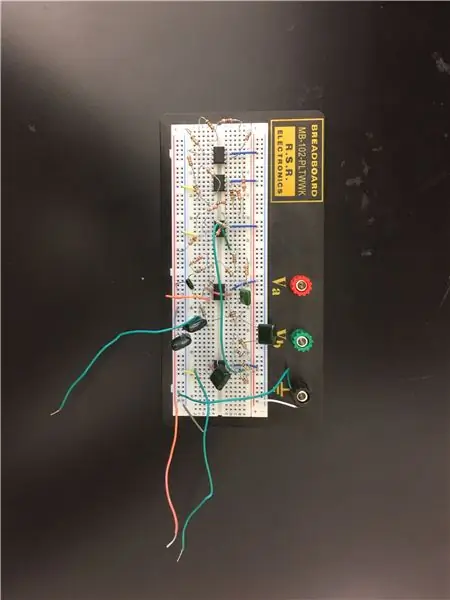
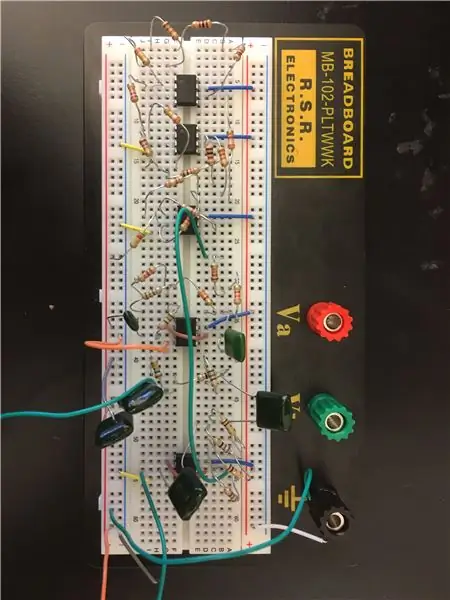
นี่อาจเป็นสิ่งที่ท้าทาย แต่ฉันเชื่อมั่นในตัวคุณอย่างเต็มที่! ใช้ค่าและแผนผังที่คุณสร้างและทดสอบ (หวังว่าคุณจะรู้ว่ามันใช้งานได้ด้วยการจำลองวงจร) เพื่อสร้างสิ่งนี้บนเขียงหั่นขนม ตรวจสอบให้แน่ใจว่าใช้เฉพาะกำลัง (1 Vp-p โดยตัวสร้างฟังก์ชัน) กับจุดเริ่มต้น ไม่ใช่ในทุกขั้นตอนหากทำการทดสอบทั้งวงจร สำหรับการทดสอบวงจรทั้งหมด ให้เชื่อมต่อแต่ละส่วน (เครื่องขยายเสียงเครื่องดนตรีกับตัวกรองรอยบากไปยังความถี่ต่ำ) จ่าย V+ และ V- (15V) ให้กับออปแอมป์ทุกตัว และคุณสามารถทดสอบแต่ละสเตจโดยวัดเอาต์พุตที่ความถี่ต่างกันด้วยออสซิลโลสโคปเพื่อให้แน่ใจว่าสิ่งต่าง ๆ เช่นการกรองนั้นทำงาน คุณสามารถใช้รูปคลื่นหัวใจในตัวบนเครื่องกำเนิดฟังก์ชันเมื่อคุณทดสอบวงจรทั้งหมดร่วมกัน แล้วคุณจะเห็นรูปคลื่น QRS ตามที่คาดไว้ ด้วยความหงุดหงิดและความพากเพียรเล็กน้อย คุณควรจะสร้างสิ่งนี้ได้จริง!
นอกจากนี้เรายังเพิ่มตัวเก็บประจุแบบแบนด์ 0.1uF ควบคู่ไปกับพลังแอมป์ที่ไม่มีภาพใน PSpice
ต่อไปนี้คือเคล็ดลับบางประการในการสร้างส่วนประกอบแต่ละส่วน:
สำหรับแอมพลิฟายเออร์เครื่องมือวัด หากคุณประสบปัญหาในการค้นหาแหล่งที่มาของข้อผิดพลาด ให้ตรวจสอบแต่ละเอาต์พุตของออปแอมป์ทั้งสามแต่ละตัว นอกจากนี้ ตรวจสอบให้แน่ใจว่าคุณได้จ่ายแหล่งพลังงานและอินพุตอย่างถูกต้อง แหล่งพลังงานควรเชื่อมต่อกับพิน 4 และ 7 และแรงดันไฟฟ้าอินพุตและเอาต์พุตไปยังพิน 3 ของ op-amps สเตจแรก
สำหรับตัวกรองรอยบาก ต้องทำการปรับค่าตัวต้านทานบางอย่างเพื่อให้ตัวกรองกรองออกที่ความถี่ 60 Hz หากการกรองเกิดขึ้นมากกว่า 60 Hz การเพิ่มตัวต้านทานตัวใดตัวหนึ่ง (เราปรับ 2) จะช่วยทำให้ความถี่ของตัวกรองลดลง (ตรงกันข้ามจะเพิ่มขึ้น)
สำหรับฟิลเตอร์กรองความถี่ต่ำ การตรวจสอบค่าตัวต้านทานอย่างง่าย (ตัวต้านทานที่คุณมีอยู่แล้ว) จะช่วยลดข้อผิดพลาดได้อย่างมาก!
ขั้นตอนที่ 3: LabVIEW เพื่อพล็อตรูปคลื่น ECG และคำนวณอัตราการเต้นของหัวใจ (ครั้งต่อนาที)
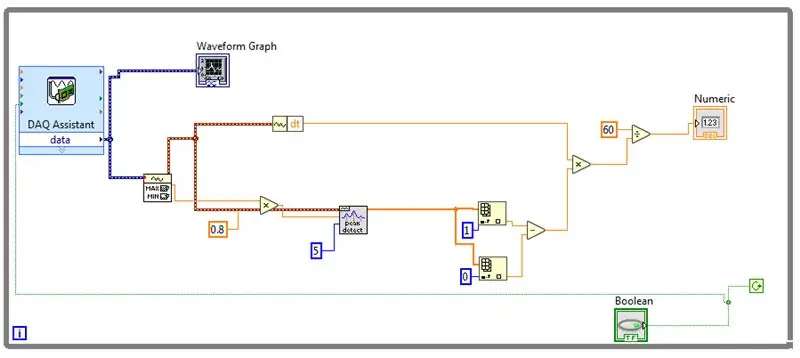
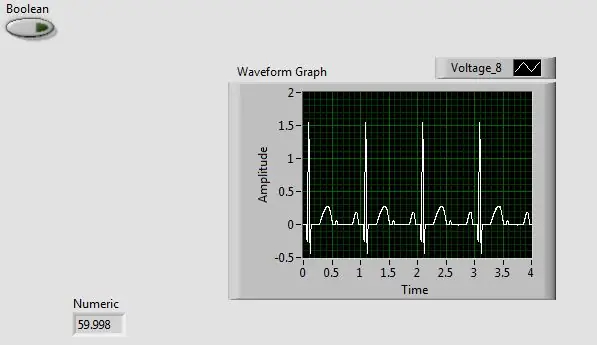
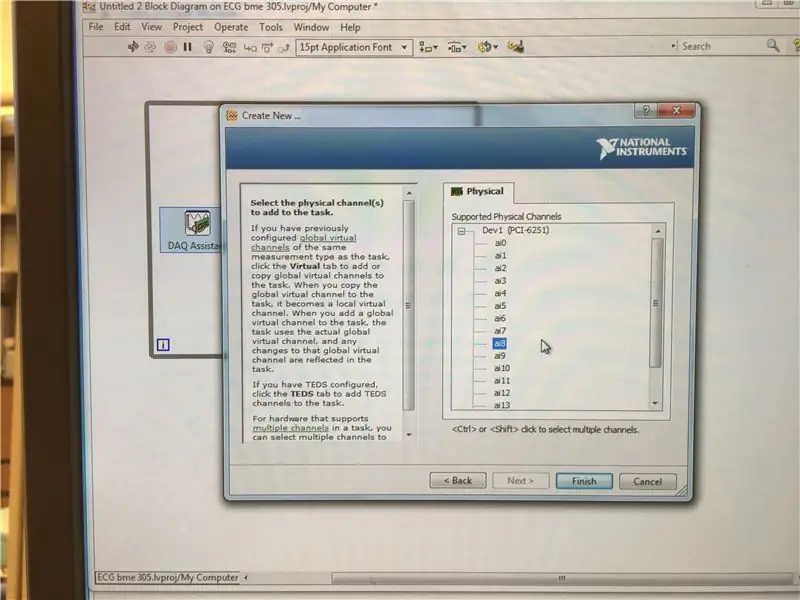
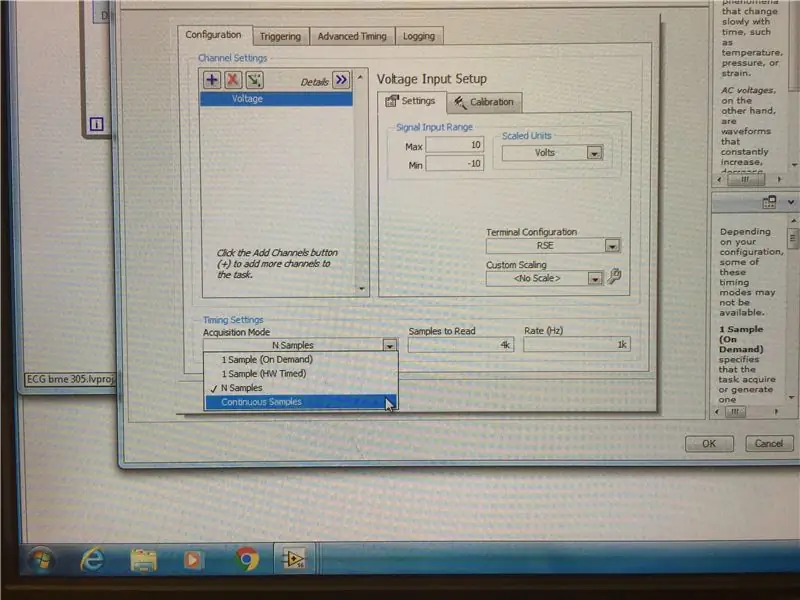
ใน LabVIEW คุณจะสร้างบล็อกไดอะแกรมและอินเทอร์เฟซผู้ใช้ซึ่งเป็นส่วนหนึ่งที่จะแสดงรูปคลื่น ECG บนกราฟตามฟังก์ชันของเวลาและแสดงตัวเลขอัตราการเต้นของหัวใจแบบดิจิทัล ฉันแนบรูปภาพของสิ่งที่จะสร้างบน labVIEW คุณสามารถใช้แถบค้นหาเพื่อค้นหาส่วนประกอบที่จำเป็น อดทนกับสิ่งนี้และคุณยังสามารถใช้ความช่วยเหลือเพื่ออ่านเกี่ยวกับแต่ละชิ้น
ตรวจสอบให้แน่ใจว่าใช้ DAQ จริงเพื่อเชื่อมต่อวงจรของคุณกับคอมพิวเตอร์ ในผู้ช่วย DAQ เปลี่ยนการสุ่มตัวอย่างของคุณเป็นแบบต่อเนื่องและ 4k
นี่คือคำแนะนำบางประการเกี่ยวกับการสร้างไดอะแกรม:
- การเชื่อมต่อ DAQ Assistant กำลังออกมาจาก "ข้อมูล" และ "หยุด"
- DAQ Assistant เพื่อ "รูปคลื่นใน" ที่ค่าต่ำสุดสูงสุด
- คลิกขวา สร้าง และเลือกค่าคงที่สำหรับตัวเลขที่เห็นในภาพ
- คลิกขวา เลือกรายการ dt นี่คือการเปลี่ยน t0 เป็น dt
- การตรวจจับจุดสูงสุดมีการเชื่อมต่อที่ "สัญญาณเข้า" "เกณฑ์" และ "ความกว้าง"
- เชื่อมต่อกับ "อาร์เรย์" และค่าคงที่กับ "ดัชนี"
- ตรวจสอบให้แน่ใจว่าพินของบอร์ด DAQ จริง (เช่น แอนะล็อก 8) เป็นพินที่คุณเลือกใน DAQ Assistant (ดูรูป)
วิดีโอ 'IMG_9875.mov' ที่รวมไว้เป็นวิดีโอของคอมพิวเตอร์ที่แสดงอินเทอร์เฟซผู้ใช้ VI ของ LabVIEW ซึ่งแสดงรูปคลื่น ECG ที่เปลี่ยนแปลงและอัตราการเต้นของหัวใจต่อนาทีตามอินพุต (ฟังเมื่อมีการประกาศว่าความถี่ถูกเปลี่ยนเป็นอะไร)
ทดสอบการออกแบบของคุณโดยส่งอินพุตความถี่ 1Hz และมีรูปคลื่นที่ชัดเจน (ดูภาพเพื่อเปรียบเทียบ) แต่คุณควรอ่านได้ 60 ครั้งต่อนาที!
สิ่งที่คุณทำขึ้นยังสามารถใช้เพื่ออ่านสัญญาณ ECG ของมนุษย์เพื่อความสนุกสนาน เนื่องจากนี่ไม่ใช่อุปกรณ์ทางการแพทย์ คุณยังคงต้องระวังด้วยกระแสที่จ่ายให้กับการออกแบบ อิเล็กโทรดพื้นผิวที่แนบมา: บวกกับข้อเท้าซ้าย, ลบไปที่ข้อมือขวา, และติดกราวด์กับข้อเท้าขวา เรียกใช้ labVIEW ของคุณและคุณจะเห็นรูปคลื่นปรากฏบนกราฟ และจังหวะต่อนาทีก็ปรากฏขึ้นในกล่องแสดงผลดิจิทัล
แนะนำ:
วงจร ECG อัตโนมัติ รุ่น: 4 ขั้นตอน

Automated ECG Circuit Model: เป้าหมายของโครงการนี้คือการสร้างแบบจำลองวงจรที่มีส่วนประกอบหลายอย่างที่สามารถขยายและกรองสัญญาณ ECG ขาเข้าได้อย่างเพียงพอ ส่วนประกอบสามส่วนจะได้รับการสร้างแบบจำลองแยกกัน: แอมพลิฟายเออร์เครื่องมือวัด, ฟิลเตอร์แอคทีฟบาก และ
วงจร ECG ใน LTspice: 4 ขั้นตอน

ECG Circuitry ใน LTspice: ดาวน์โหลด LTspice สำหรับ mac หรือ PC รุ่นนี้ทำบน mac
วงจร ECG จำลอง: 7 ขั้นตอน

วงจร ECG จำลอง: การตรวจคลื่นไฟฟ้าหัวใจเป็นการทดสอบทั่วไปที่ใช้ทั้งในการตรวจมาตรฐานและการวินิจฉัยโรคร้ายแรง อุปกรณ์นี้เรียกว่า ECG วัดสัญญาณไฟฟ้าภายในร่างกายที่ควบคุมการเต้นของหัวใจ การทดสอบคือการบริหาร
วงจร LDR: 9 ขั้นตอน
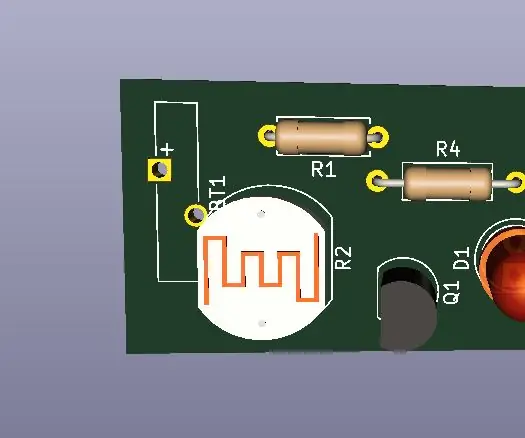
LDR Circuit: Abstract Homes เริ่มฉลาดขึ้นทุกวันเพราะเทคโนโลยีที่อยู่รอบตัวในปัจจุบัน แอปพลิเคชันที่ใช้ในบ้านอัจฉริยะเหล่านี้คือระบบ LDR บทความนี้จะแสดงวิธีสร้างระบบ LDR ของคุณเองด้วยเครื่องมือง่ายๆ และ
วงจร ECG: 7 ขั้นตอน
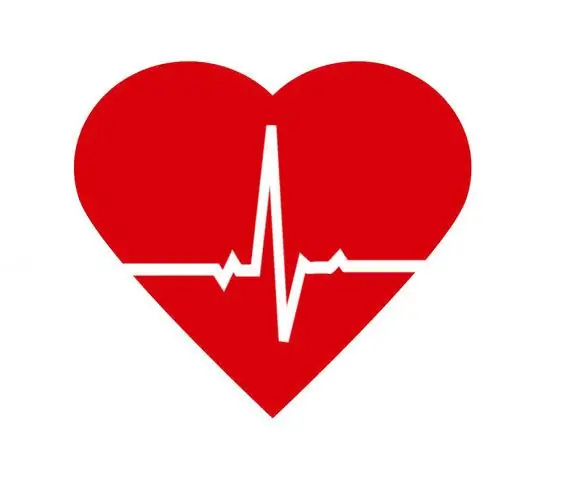
วงจร ECG: ECG คือการทดสอบที่วัดกิจกรรมทางไฟฟ้าของหัวใจโดยการบันทึกจังหวะและกิจกรรมของหัวใจ มันทำงานโดยการรับและอ่านสัญญาณจากหัวใจโดยใช้สายที่ติดกับเครื่องตรวจคลื่นไฟฟ้าหัวใจ คำสั่งสอนนี้
